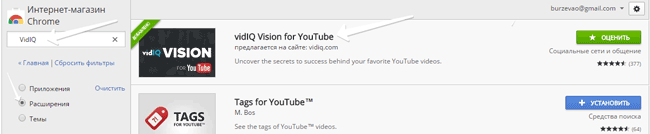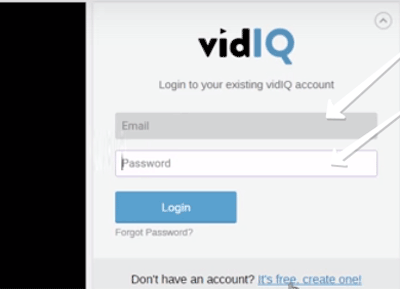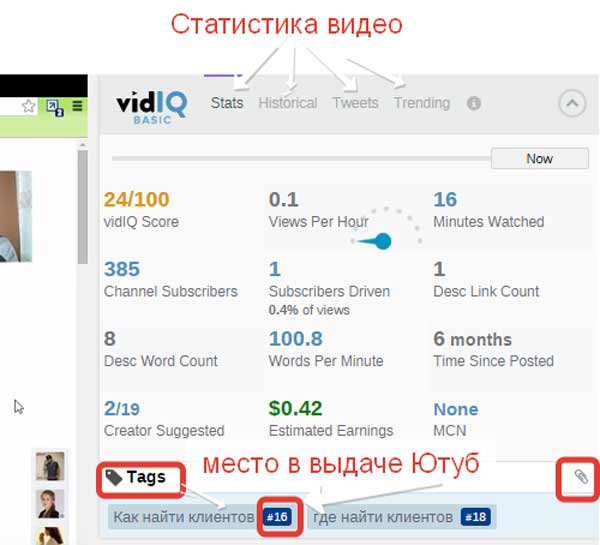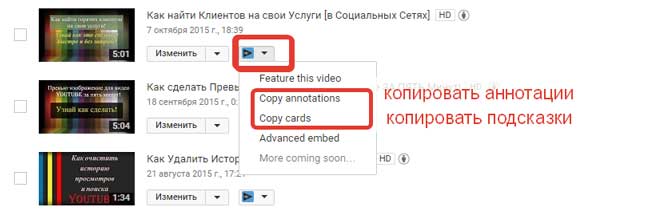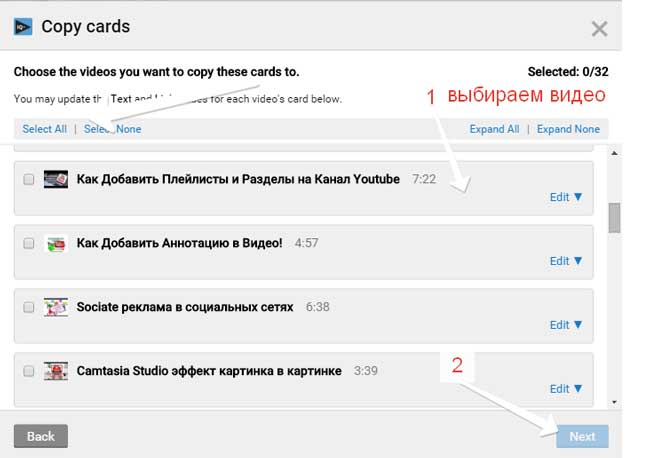Pe în acest moment, YouTube este al treilea cel mai popular site din lume. Și nu lăsați locul 3 să vă surprindă, înainte sunt monștri precum Facebook și Google. În plus, căutarea pe Youtube este al doilea cel mai puternic motor de căutare după Google. Toate acestea arată clar că acest site este incredibil de popular în rândul oamenilor. Oamenii petrec foarte mult timp pe YouTube.
- Streamus— ca și precedenta, această extensie este destinată și iubitorilor de muzică și video. În primul rând, este integrat cu un serviciu de muzică profesional similar cu Pandora, care în sine este un mare plus, iar în al doilea rând, cu ajutorul său, vă puteți crea rapid propriile liste de redare și liste de redare, care pot fi apoi activate convenabil direct din pagina browserului, ocolind serviciul în sine. Utilizarea capabilităților unui serviciu muzical va crește semnificativ numărul de clipuri și videoclipuri, deoarece funcțiile acestui instrument includ analiza preferințelor utilizatorilor, urmată de selectarea și prezentarea muzicii în conformitate cu gusturile muzicale.
- HTML5ify— o extensie mică care vă va permite să vizionați videoclipuri folosind cel mai mult tehnologie modernă HTML5. Spre deosebire de Flash moștenit, HTML 5 oferă o calitate mai bună a redării, securitate și cerințe de sistem adecvate.
- Pauză inteligentă pentru YouTube. Această extensie va fi utilă pentru cei care nu își pot menține atenția pe o singură pagină de browser pentru o perioadă lungă de timp sau care trebuie să fie distrași la nesfârșit prin răsfoirea altor site-uri. Inițial, YouTube nu oferă o pauză automată atunci când treceți peste o altă filă, ceea ce adesea nu este foarte convenabil - mergând pe o altă pagină, utilizatorul omite o parte a videoclipului și apoi trebuie să se întoarcă înapoi, să deruleze scroller-ul înapoi și să caute momentele ratate. Pauză inteligentă oprește videoclipul de îndată ce o altă filă este activată. Când fila cu videoclipul este deschisă din nou, redarea se reia. Astfel, dacă sunteți distras de alte lucruri, nu veți rata nimic, deoarece Smart Pause va opri vizionarea până când veți reveni la fila deschisă cu videoclipul.
Există o altă extensie similară în magazinul de aplicații Chrome - Video Resumer. Cu ajutorul acestuia, orice videoclip lung poate fi vizionat pe părți. Extensia marchează punctul final de vizionare, iar atunci când deschideți ulterior acest videoclip în browser, redarea începe din acest punct, și nu de la început. - Comentariu Snob. Uneori se pare că internetul și cenzura sunt concepte incompatibile. Unii utilizatori pot scrie lucruri neplăcute sau chiar dezgustătoare în comentarii. Cum să te protejezi pe tine, pe cei dragi și mai ales pe copii de expresii indecente și personalități nepotrivite? Comentariu Snob vă va ajuta în acest sens. Extensia este un filtru personalizabil care face foarte ușor să ascundeți toate comentariile inutile sau periculoase pentru cei nepregătiți. Criteriile de filtrare sunt stabilite de utilizator: puteți configura filtrul astfel încât să ascunde automat toate cuvintele obscene, comentariile agresive cu majuscule sau răspunsurile cu multe semne de exclamare.
- Video Downloader Professional. Colecționarii, iubitorii de film și fanii ar trebui să acorde atenție extensiilor care vă permit să descărcați videoclipuri și clipuri din arhivă, cum ar fi Video Downloader Professional. Cu ajutorul acestuia, vă puteți completa cu ușurință arhiva video și puteți vizualiza versiuni noi fără acces la rețea.
- O altă extensie Like/Dislike Viewer Previzualizarea afișează statistici despre numărul total de vizionări și aprecieri oferite de utilizatori acestui videoclip. Foarte des, astfel de informații vă permit să evaluați nevoia de vizionare.
Desigur, în această recenzie nu am prezentat toate instrumentele online pentru a lucra confortabil cu YouTube. Magazinul de aplicații Chrome Web Store este actualizat în mod regulat cu produse noi concepute pentru a face navigarea pe web și mai convenabilă, așa că, vizualizând noile sosiri, puteți personaliza YouTube pentru a se potrivi oricăror cerințe.
S-a spus deja mai sus despre amploarea popularității YouTube, aș dori să mai adaug câteva cuvinte la acest subiect. Acum putem spune că gusturile vizitatorilor de pe Internet trec printr-o transformare. În fiecare perioadă de timp, utilizatorii prioritizează anumite resurse: site-uri de știri, forumuri, motoarele de căutare, social media. În zilele noastre, canalele media cu conținut grafic, fotografii și videoclipuri sunt în creștere. Într-un anumit sens, paradigma promovării site-urilor și serviciilor pe rețelele sociale chiar se schimbă.
Oricum ar fi, promovarea motorului de căutare încă funcționează bine, dacă aveți nevoie să promovați un site în căutare, vă sugerez să vizitați site-ul http://saitoseoteka.ru care are o mulțime de materiale interesante pe tema optimizării și promovării SEO. .
Video.
Mai mult, YouTube are un public foarte interesant, de exemplu, următorul videoclip are aproximativ 20 de milioane de vizualizări, deși nu este nimic special în acest videoclip.
VidIQ_Vision_for_YouTube este extensia perfectă pentru browser Google Chrome de la serviciul VidIQ, care ajută la promovarea videoclipurilor în TOP. Am început de curând să folosesc această extensie, așa că vă voi spune despre câteva funcții utile pe care le folosesc și eu.
Care sunt avantajele VidIQ Vision pentru YouTube? Această extensie vă permite să vedeți etichetele concurenților și evaluarea acestora în YouTube PS, să analizați statisticile oricărui videoclip de pe YouTube și să copiați rapid și masiv adnotările și sfaturile de la un videoclip la altul.
VidIQ Vision pentru YouTube: instalare, caracteristici utile
- Înregistrarea la serviciul VidIQ este standard. Accesați adresa: Vidiq.com și completați toate câmpurile standard furnizate: nume, e-mail, parolă și confirmare parolă. Aceste date ne vor fi utile mai târziu.
- Acum trebuie să instalați special. extensie pentru browser Google Chrome.
Introduceți numele „VidIQ Vision pentru YouTube” în bara de căutare pentru extensii din magazinul online Google Chrome, apoi instalați și confirmați adăugarea extensiei. Ne verificăm extensii instalate pentru browserul Google Chrome (instrumente suplimentare => extensii), că caseta de selectare VidIQ este bifată, ceea ce înseamnă că programul este activ și gata de lucru.
- Acum, după ce ați adăugat VidIQ Vision pentru YouTube, prima dată când vizionați orice videoclip pe YouTube, în dreapta ar trebui să apară o fereastră suplimentară în care va trebui să reintroduceți datele de înregistrare la serviciul VidIQ: autentificare (e-mail) și parolă . Aceasta finalizează înregistrarea și instalarea extensiei.
Opțiuni de extensie pentru VidIQ Vision pentru YouTube în planul gratuit
- 1. Statistici video.
În secțiunea de statistici, putem vedea date de bază despre videoclip: aprecieri, dislikes, abonați la canal, când a fost adăugat videoclipul pe YouTube, în ce PP este monetizat etc.
În plus, veți putea vizualiza sau copia (făcând clic pe pictograma „clipă” din dreapta) toate etichetele care sunt scrise de autor într-un anumit videoclip. Și, de asemenea, uitați-vă la statisticile unde și pentru ce cuvinte cheie se găsește acest videoclip în rezultatele căutării YouTube. Căutați în extensie numărul de după #. Această analiză poate fi efectuată atât cu videoclipurile proprii, cât și cu cele ale concurenților tăi.
ATENŢIE. În acest fel, puteți selecta KS (etichetele) necesare dintre cele de sus pentru videoclipurile dvs video YouTube. Și apoi optimizați videoclipurile adăugând etichete la cele selectate anterior sau, atunci când încărcați un videoclip nou, pregătiți o astfel de selecție de etichete în avans. De acord, lucrul pe YouTube este mult mai ușor și va ajuta la promovarea videoclipurilor în top.
- 2. Cum să copiați în bloc și sfaturi de la un videoclip la altul.
Accesați secțiunea „Manager video” a canalului dvs. => fila „Video”. Și vedem că fiecare videoclip are o pictogramă suplimentară cu o săgeată albastră.
Faceți clic pe triunghiul de lângă săgeata de extindere și selectați elementul dorit. De exemplu, carduri Cope - copiați adnotări dintr-un videoclip în ALTUL.
În fereastra următoare, din lista videoclipurilor dvs., selectați videoclipul la care doriți să adăugați adnotarea selectată sau întregul videoclip - este la discreția dvs. Faceți clic pe Următorul. Faceți același lucru cu sfaturile mobile. Asta este.
Singurul lucru este să acordați atenție momentului de afișare a adnotărilor și a sugestiilor, deoarece programul le copiază semnificația extrem de precisă și le adaugă la alte videoclipuri. Citiți despre altele grozave care vă ajută să vizionați confortabil videoclipuri pe YouTube Informații suplimentare de VidIQ. Vă mulțumim pentru atenție. Cu stimă,.
Video pe tema articolului.
Articole similare pe YouTube:
Lăsați un like pentru noroc! Multumesc.
Nu este un secret pentru nimeni că YouTube este regele serviciilor video de pe Internet. Astăzi ne vom uita la defectele existente ale serviciului YouTube, pe care din anumite motive Google încă nu le-a remediat. Dar dezvoltatorii terți nu dorm și încearcă să ofere extensii de browser care elimină nelivrările YouTube.
Să luăm, de exemplu, cazul în care, în timp ce vizionați un videoclip, ați nevoie brusc să găsiți un alt videoclip pe un subiect similar. În acest caz, YouTube va opri redarea videoclipului curent și va deschide rezultatele căutării. Ce se întâmplă dacă nici măcar nu ne plac videoclipurile din căutare, așa că de ce să așteptăm de fiecare dată sfârșitul următorului videoclip pentru a redeschide căutarea?! Situația este ridicolă. Puteți, desigur, să deschideți rezultatele căutării într-o filă nouă sau fereastră nouă, dar dacă ecranul nu vă permite să maximizați confortabil două ferestre de browser, atunci ce să faceți?!
Acum vom învăța cum să remediam aceasta și alte probleme și cum să remediam jamburile YouTube folosind extensii pentru Google Chrome.
Căutați videoclipuri fără a opri redarea
Pentru a rezolva problema menționată mai sus legată de căutarea unui nou videoclip, dezvoltatorul darajava a realizat o extensie numită QueueTube. Prin instalarea acestei extensii, puteți folosi în siguranță bara de căutare pentru a găsi ceva nou, chiar și în timpul redării videoclipului curent, care nu va dispărea sau nici măcar nu va opri.
QueueTube pentru Google Chrome
Rezultatele căutării vor apărea în partea dreaptă a browserului, unde se află de obicei videoclipuri similare. Dacă doriți să jucați oricare dintre ele, puneți-l în coadă făcând clic pe butonul Adăugați la coadă. Videoclipul adăugat va fi redat automat după terminarea videoclipului curent.
În acest fel puteți viziona videoclipuri fără întrerupere și, în același timp, puteți căuta ceea ce doriți. Vă sfătuiesc să încercați această extensie.
Instalați extensia: QueueTube pentru Google Chrome
Opriți redarea automată când deschideți un videoclip
Când faceți clic pe un link dintr-un motor de căutare care duce la YouTube sau chiar pe YouTube, deschideți un videoclip într-o filă nouă, redarea videoclipului începe imediat. Redarea automată a unui videoclip nou este una dintre cele mai enervante probleme de pe YouTube pentru cei care folosesc frecvent serviciul. Desigur, este mai bine să apăsați singur butonul de redare decât să mergeți la fila video și să opriți redarea acestuia, mai ales când tocmai ați deschis un videoclip interesant pentru a-l viziona mai târziu.
Extensie Opriți redarea automată pentru YouTube, după cum sugerează și numele, împiedică redarea automată. Până când apăsați singur butonul Juca Videoclipul nu va începe redarea.
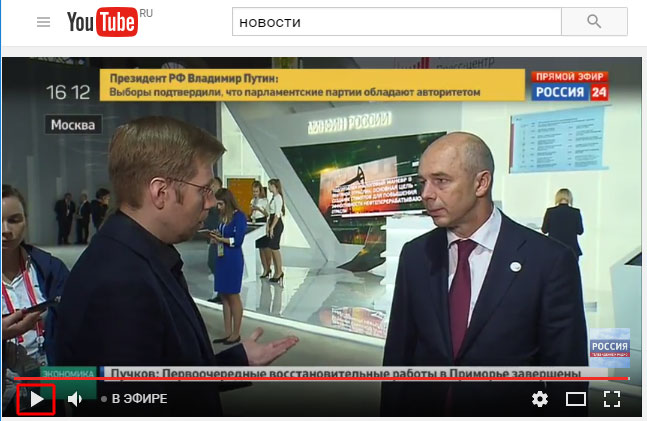 Opriți redarea automată pentru YouTube
Opriți redarea automată pentru YouTube
Există, de asemenea, o versiune extinsă a Stop Autoplay pentru YouTube, care întrerupe redarea în timp ce alta este activă fila Google Chrome. De îndată ce fila video devine activă, va începe redarea automată.
Ce extensie să instalați depinde de dvs. să alegeți. Sunt mulțumit de versiunea obișnuită (nu de versiunea extinsă a Stop Autoplay).
Instalați extensia: Opriți redarea automată YouTube pentru Google Chrome
Instalați extensia: Opriți redarea automată YouTube Extended pentru Google Chrome
Întrerupeți automat redarea când treceți la o filă nouă
Browserele moderne pot crea un număr infinit de file, fiecare dintre acestea putând deschide o pagină cu un videoclip YouTube. Și dacă nu opriți singur videoclipul, atunci asta este file deschise vor încerca să strige unul peste altul, creând un zgomot foarte enervant.
 Pauză inteligentă pentru YouTube
Pauză inteligentă pentru YouTube
Extensie Pauză inteligentă pentru YouTube va detecta că nu mai vizionați videoclipul și îl va opri automat când fila video nu mai este activă. Astfel nu vei pierde nicio secundă din fiecare video deschisîn diferite file ale browserului. Acum, după ce ați terminat de vizionat videoclipul într-o filă, treceți la următoarea și vizionați următorul videoclip.
Principiul de funcționare al acestei extensii este similar cu Stop Autoplay YouTube Extended.
Instalați extensia: Pauză inteligentă YouTube pentru Google Chrome
Afișați videoclipuri YouTube într-o fereastră separată
Dacă nu sunteți mulțumit de modul în care videoclipurile YouTube sunt scalate pe monitor, atunci extensia Sideplayer va afișa orice videoclip YouTube într-o fereastră pop-up, ale cărei dimensiuni le puteți seta singur. Doar trageți colțul din stânga jos al ferestrei cât doriți.
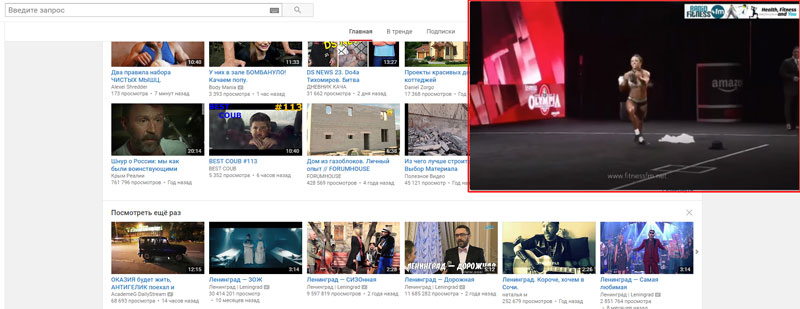 Sideplayer pentru YouTube
Sideplayer pentru YouTube
Reglați opacitatea Sideplayer dacă doriți să vedeți ce se află sub videoclip.
Videoclipul va rămâne deasupra tuturor filelor, astfel încât să puteți comuta între filele Chrome.
Sideplayer în sine include un mic panou de acțiuni de bază pentru redarea videoclipurilor YouTube. Puteți accelera sau încetini viteza video, puteți regla calitatea și redarea automată.
Instalați extensia: Sideplayer pentru Google Chrome
Blocați canalele și videoclipurile nedorite
Dacă doriți să pagina de start Atunci YouTube nu a afișat canale inutile și neinteresante Video Blocker- aceasta este o modalitate ușoară de a scăpa de ele.
Extensia Video Blocker vă va ajuta să blocați videoclipuri cu un titlu nedorit care conține prohibitiv cuvânt cheie sau frază.
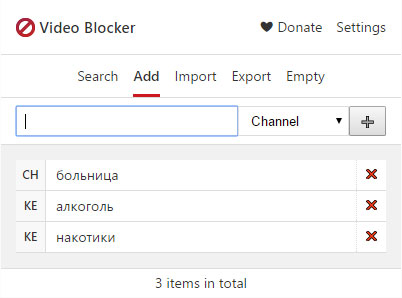 Video Blocker
Video Blocker
Video Blocker este destul de ușor de utilizat. Instalați extensia și setați cuvinte de oprire pentru titluri, expresii sau canale și toate videoclipurile găsite vor fi șterse.
Instalați extensia: Video Blocker pentru Chrome
O extensie - zece posibilități
Ne-am uitat mai sus la extensiile pentru Google Chrome, fiecare dintre acestea îndeplinește o sarcină specifică: oprirea redării automate, întreruperea automată, căutarea în aceeași fereastră fără a opri videoclipul și așa mai departe.
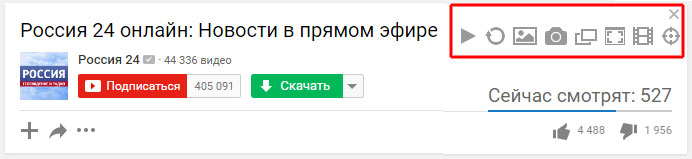 YouTube Plus
YouTube Plus
Extensie YouTube Plus este un „cuțit elvețian” care are mai multe caracteristici utile pe loc. YouTube Plus include redare automată video, repetare automată video, deschidere miniaturi video, captură de ecran video, pop-up video, modul cinema și cadru cu cadru.
Recomand cu căldură să instalați această extensie utilă pentru Google Chrome,
Instalați extensia: YouTube Plus pentru Chrome
Ce extensii Chrome folosești? Distribuie extensii buneîn comentarii.
Vreau să te ajut cu promovare canal YouTube, așa că vă voi spune despre cele mai bune instrumente pentru promovarea videoclipurilor dvs. în TOPul YouTube. Unul dintre ei este un super asistent - VidIQ și despre asta se va discuta în acest articol.
Extensia VidIQ a fost dezvoltată pentru browser Chrome, dar poate fi instalat și pe alte browsere.
Serviciul în sine este plătit, costă 49 USD pe canal pe lună, dar, din fericire, există versiune gratuită produs, care are și o funcționalitate bună. Folosind caracteristicile oferite de demo-ul gratuit, putem vedea o mulțime de informații despre videoclip și le putem folosi în propriile noastre scopuri.
Extensia VidIQ: Cum se instalează?
Puteți introduce o interogare în căutare, puteți găsi site-ul oficial sau magazinul online Chrome, dar am decis să vă ușuresc sarcina și am postat link-uri de descărcare de pe site-ul oficial și magazinul online.
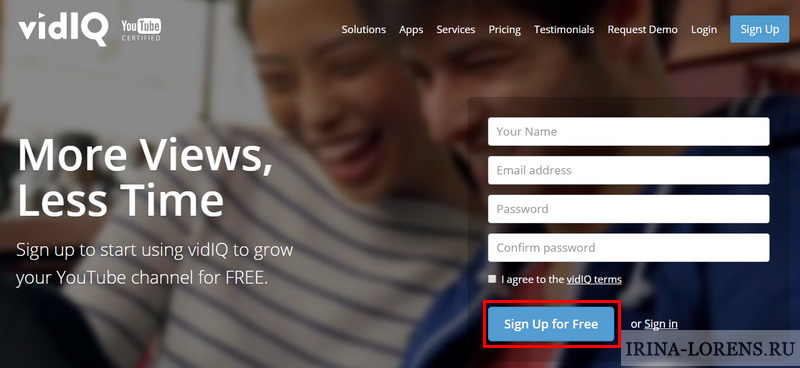
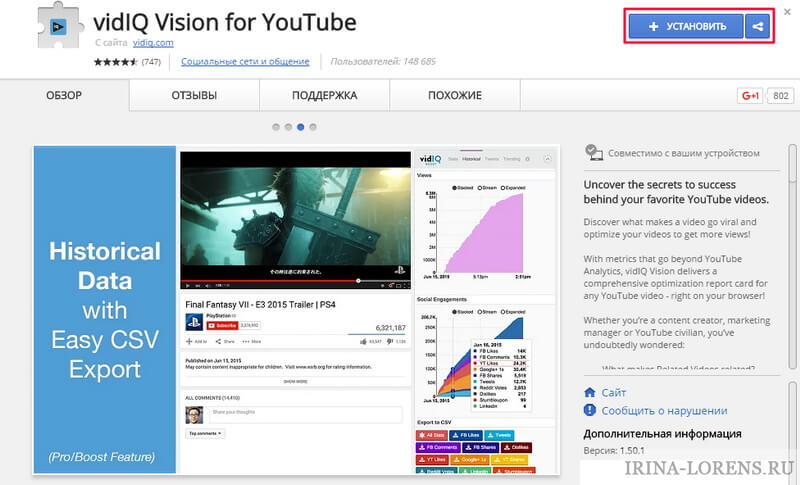
![]()
Ei bine, asta este, practic, puteți începe deja să lucrați cu VidIQ. Veți începe automat să vedeți informații în colțul din dreapta sus al paginii video YouTube. Dacă nu, atunci va trebui să accesați setările browserului și acolo, în „ setări suplimentare» activați afișarea extensiilor, apoi conectați-vă.
VidIQ: Oportunități și asistență în promovarea video
Puteți accesa meniul VidIQ făcând clic pe butonul din bara browserului. Acolo veți vedea posibilitatea de a intra direct în toate secțiunile canalului dvs. YouTube și de a vizualiza datele cont personal VidIQ:
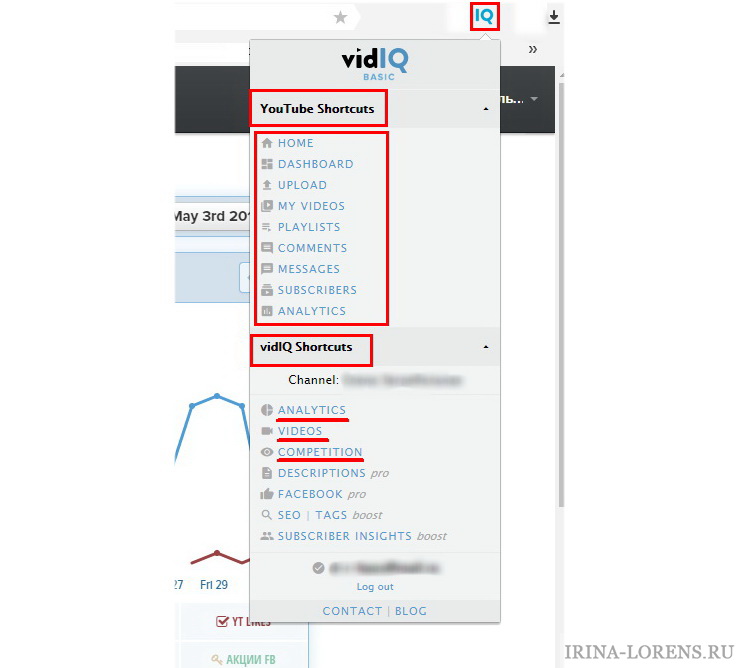
În contul dvs. personal, majoritatea funcțiilor funcționează numai în Versiunea PRO, cu toate acestea, puteți urmări analizele canalului dvs.:

Când începeți să vă familiarizați cu noul instrument VidIQ, în primul rând, puteți lucra cu videoclipurile dvs. pe canalul YouTube. Accesați „Managerul video” și aici veți observa imediat pictograme noi care au apărut lângă videoclipurile dvs. Când dați clic, un meniu derulant vă va cere să copiați adnotări sau sfaturi din acest videoclip.

În acest fel, puteți adăuga rapid elemente „de lucru” celorlalte videoclipuri de pe canalul dvs. YouTube. Tot ce trebuie să faceți este să setați cel mai potrivit moment pentru afișarea adnotării sau a indicii.
Când vizionați un videoclip pe YouTube, VidIQ arată astfel în acțiune:

Aici vezi informatii detaliate despre videoclipul pe care îl vizionați, timpul necesar pentru descărcarea videoclipului, numărul de vizionări, rețeaua media la care sunteți conectat și chiar suma veniturilor din videoclip pentru întreaga perioadă.
Toate aceste date pot fi folosite pentru a vă promova în mod eficient videoclipurile. La urma urmei, în acest fel puteți obține informații despre videoclipurile concurente. Pur și simplu introduceți o interogare care se potrivește cu subiectul dvs. în căutarea YouTube și deschideți cele mai populare videoclipuri avansate pentru o analiză detaliată.
Chiar sub datele videoclipului, poți vizualiza etichete, după ce ai analizat care vei vedea care dintre ele l-a ajutat pe autor să-și promoveze videoclipul în TOP. După aceea, aveți posibilitatea de a copia etichetele făcând clic pe „clipă”, editați și lipiți-le sub videoclipul dvs.
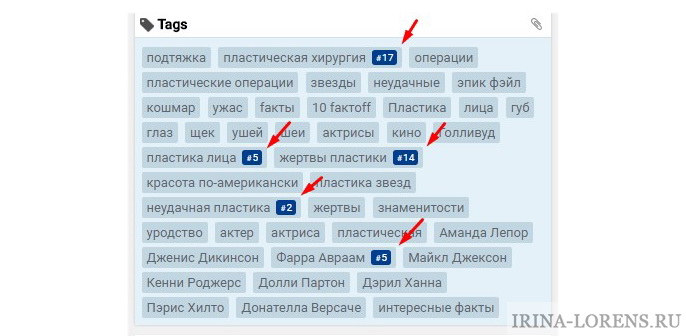
Deci, ați împrumutat complet legal etichetele concurenților dvs., ați făcut optimizarea gratuită a videoclipurilor și vă puteți aștepta ca videoclipul dvs. să se ridice în curând în TOP 20. În continuare, YouTube însuși vă va promova videoclipurile prin intermediul unor videoclipuri „similare”, ceea ce înseamnă că veți primi mai multe gratuit. trafic.
Sper că cu acest instrument îți vei promova rapid videoclipurile și vei crește canalul tău YouTube. Aștept cu nerăbdare feedback-ul dumneavoastră despre lucrul cu VidIQ!